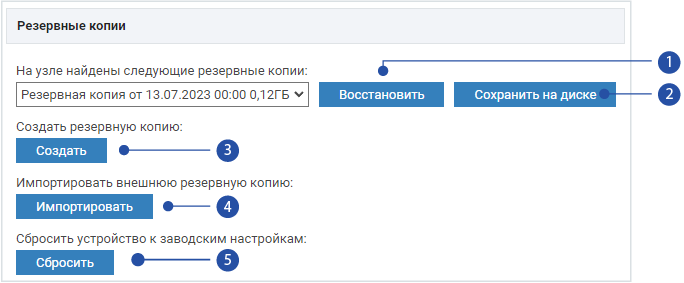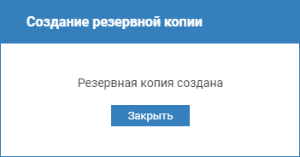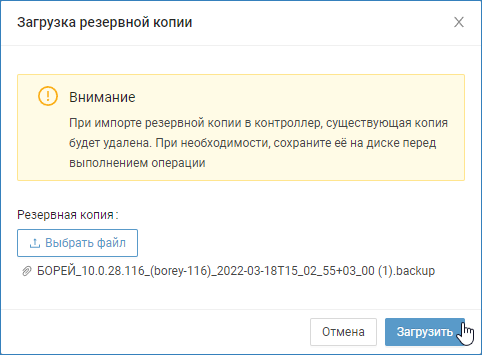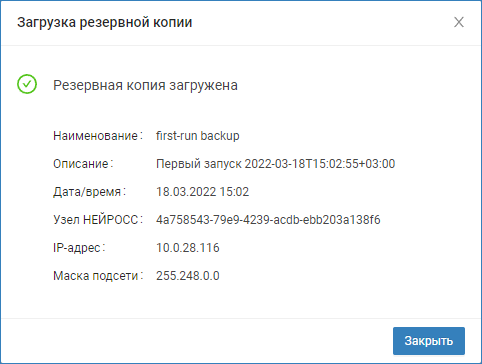Что требуется?
- Создать резервную копию
- Скачать копию на компьютер
- Выполнить восстановление из резервной копии
- Очистить идентификатор последнего события на всех узлах сети НЕЙРОСС
Резервные копии Платформы НЕЙРОСС
ВАЖНО
Порядок резервирования Платформы НЕЙРОСС определяется типом установки программных средств. При установке непосредственно в среде ОС (нативная установка) резервирование осуществляется на выделенный и размеченный под резервные копии накопитель Платформы НЕЙРОСС средствами данного раздела. При установке в среде Docker (контейнеризированная установка) резервирование осуществляется на выделенное хранилище посредством НЕЙРОСС Старт. Подробная информация приведена в разделе [Резервирование Платформы НЕЙРОСС].
Состав резервной копии узлов НЕЙРОСС приведён в таблице ниже.
| Тип узла | Что включено? | Что не включено? | Комментарий |
|---|---|---|---|
| Платформа НЕЙРОСС |
|
| Резервная копия представляет собой полный бэкап базы данных. Дополнительная информация приведена в разделе [Резервирование Платформы НЕЙРОСС]. |
Резервные копии БОРЕЙ
Резервные копии БОРЕЙ хранятся на SD-карте БОРЕЙ и используются в случае выхода его из строя.
ВНИМАНИЕ
Резервная копия предназначена для сохранения конфигурации с целью восстановления или замены узла в случае выхода из строя и НЕ ПРЕДНАЗНАЧЕНА для тиражирования конфигурации на нескольких узлах сети. В противном случае будут задублированы уникальные идентификаторы узла (UUID) и работа системы может быть нарушена. В случае с контроллерами доступа также будут задублированы идентификаторы точек доступа, зон сигнализации и реле, потребуется повторная активация устройства.
Резервная копия хранится на самом узле. Во избежание полной потери данных вследствие природных и техногенных катастроф (в том числе подтоплений) с выходом накопителей/CD-карты из строя, рекомендуется периодически скачивать резервную копию с сохранением на внешний носитель. Для создания файла копии необходимо наличие свободного места на диске/накопителе в объеме примерно 10 ГБ.
Состав резервной копии узлов НЕЙРОСС приведён в таблице ниже.
| Тип узла | Что включено? | Что не включено? | Комментарий |
|---|---|---|---|
| Контроллер БОРЕЙ |
|
| Резервная копия включает файлы конфигурации и плагинов. Системная резервная копия прошивки контроллера формируется скриптом борьбы за «живучесть» при первом запуске и при каждом обновлении прошивки. Она всегда хранится на самом контроллере. При сбоях в работе автоматически запускается восстановление прошивки из системной резервной копии. При наличии сформированной пользователем резервной копии настроек, производится также восстановление конфигурации, при отсутствии — контроллер восстанавливается к заводским настройкам. Данные могут быть загружены из любого узла сети НЕЙРОСС с помощью процедуры синхронизации [Синхронизация данных], например, — с другого узла БОРЕЙ или узла Платформа НЕЙРОСС, либо загружены из файлов резервных копий данных [Импорт/экспорт данных, Управление фотографиями]. |
Окно раздела
- Восстановить: Восстановление данных из ранее созданной резервной копии. В окне слева указана текущая версия резервной копии.
- Сохранить на диске: Загрузка файла резервной копии в папку загрузок браузера.
- Создать: Создание резервной копии узла. Данная копия будет хранится в памяти узла и заменит более раннюю версию копии (узел Платформа НЕЙРОСС обеспечивает хранение нескольких копий одновременно).
- Импортировать: Восстановление данных из внешней резервной копии (созданной ранее и сохранённой на внешнем носителе).
- Сбросить: Сброс к заводским настройкам с очисткой базы данных и полным удалением текущей конфигурации сервера, данные на накопителях (резервные копии, видеоархив и пр.) останутся без изменений.
Создание резервной копии
Узел Платформа НЕЙРОСС создаёт резервную копию базы данных ежедневно в автоматическом режиме. Резервирование Платформы НЕЙРОСС 20 активируется при выделении места под резервные копии на одном Накопителе. Дополнительная информация приведена в разделе [Резервирование Платформы НЕЙРОСС]. Резервная копия, созданная вручную средствами данного раздела, сохраняется в выделенную под резервные копии область накопителя наравне с копиями, созданными в автоматическом режиме, и подчиняется правилам удаления более «старых» версий при заполнении выделенного места.
Для остальных типов узлов возможно создание только одного экземпляра резервной копии. При необходимости хранения нескольких версий, используйте инструмент сохранения в папку загрузок браузера (по кнопке Сохранить на диске) с последующим переносом на резервный носитель.
ВАЖНО
Во избежание потери настроек и данных (в том числе в случае природной и технологической катастрофы и выхода накопителя/SD-карты из строя) настоятельно рекомендуется осуществлять скачивание файла резервной копии.
Процедура создания резервной копии в ручном режиме может быть запущена в произвольный момент времени.
- В разделе Конфигурация узлов > Основные настройки перейдите к вкладке Управление.
- В блоке Резервные копии (в предыдущих версиях название поля Резервные копии настроек) нажмите на кнопку Создать.
- Дождитесь окончания процедуры создания резервной копии и нажмите на кнопку Закрыть.
Выгрузка резервной копии
- Выполните процедуру создания резервной копии.
- Обновите страницу, чтобы вновь созданная резервная копия отобразилась в списке (нажмите на F5).
- Нажмите на кнопку Сохранить на диске [2]. Файл резервной копии вида 20220112_121709.zip будет сохранён в папке загрузок браузера (первые цифры имени содержат дату в формате ГГГГММДД.
- Перенесите файл в требуемую папку или на другой носитель информации.
ВАЖНО
Резервная копия контроллера БОРЕЙ не включает ресурсы сети НЕЙРОСС, поэтому при восстановлении из резервной копии эти данные не будут восстановлены. Инструкции по резервированию данных приведены в разделах [Импорт/экспорт данных, Управление фотографиями].
Восстановление из резервной копии
ВАЖНО
Резервная копия БОРЕЙ содержит настройки контроллера, а также плагины и скрипты. Если после создания резервной копии были настроены плагины и/или скрипты автоматизации, изменены сетевые параметры, все данные будут заменены данными на момент создания резервной копии (версия плагинов будет заменена на предыдущую и прочее).
Инструкция по восстановлению сервера Платформы НЕЙРОСС приведена в разделе [Восстановление сервера из резервной копии]. Восстановление Платформы НЕЙРОСС из резервной копии осуществляется на системном диске. Перед началом процедуры восстановления проверьте, что свободного места достаточно для извлечения файла копии из архива (разрархивирования).
Восстановление из копии на узле:
- Выберите из раскрывающегося списка требуемую версию и нажмите на кнопку Восстановить [1].
- В окне подтверждения нажмите на кнопку Да. Будет запущена процедура восстановления.
- Процедура восстановления может занять длительное время (десятки минут), в процессе будет выполнена перезагрузка. Дождитесь окончания процедуры.
Восстановление из «внешней» копии:
Инструкция по восстановлению сервера Платформы НЕЙРОСС приведена в разделе [Восстановление сервера из резервной копии]. Ниже приведена инструкция по восстановлению БОРЕЙ. Вы также можете выполнить полный сброс контроллера [Сброс в заводские установки] и провести процедуру первого запуска, указав путь к файлу резервной копии [Первый запуск БОРЕЙ].
- Нажмите на кнопку Импортировать [4].
- Укажите путь к файлу резервной копии. Нажмите на кнопку Загрузить. Так как на SD-карте БОРЕЙ может хранится только один файл резервной копии, старый файл будет заменён.
- Будет выполнена загрузка и проверка предоставленного архива. Проверьте сетевые параметры, которые будут назначены контроллеру. Нажмите на кнопку Закрыть.
- Нажмите на кнопку Восстановить [1].
- В окне подтверждения нажмите на кнопку Да. Будет запущена процедура восстановления.
Очистка ID последнего события на всех других узлах сети НЕЙРОСС
Если узел восстановлен не из самой «свежей» резервной копии, может получиться, что идентификаторы (ID) новых событий будут меньше тех, которые были ранее переданы узлам сети НЕЙРОСС. В этом случае новые события будут считаться устаревшими и будут игнорироваться другими узлами сети НЕЙРОСС (например, — Платформой НЕЙРОСС, другими контроллерами БОРЕЙ, консолью ВИК).
Необходимо очистить информацию об идентификаторе последнего события.